無論從維護用戶數據的安全還是保證系統從災難中恢復,如硬件損壞或各種病毒、惡意軟件攻擊,的角度看,備份都是相當重要的,不過,在之前的Windows 系統中,集成的備份工具相當簡陋,如Windows XP中的備份只是VERITAS(現屬SYmantec)相應商業軟件的精減版,只能實現最基本的功能,許多人不得不求助於第三方的專業軟件。
在Windows Vista中,也許是用戶對於數據與系統安全方面的強烈要求終於使微軟意識到了提供一個完整的系統備份工具的重要性,提供了一個名為“Windows備份 (Windows Backup )”的工具,通過它,用戶在硬件或軟件故障、病毒及惡意軟件侵襲甚至誤操作無意刪除文件時均可以保證數據的安全,新的Windows備份不但功能強大,而且操作簡單,讓Windows Vista用戶能夠隨時隨地很容易地備份PC設置、文件和應用程序,同時,“Windows備份”功能為存儲備份信息提供更多的選擇。可以選擇備份到 CD-ROM、DVD-ROM、通過 USB 或 IEEE 1394 連接到 PC 上的外接硬盤、PC 上的其他硬盤或連接到網絡上的其他 PC 或服務器。
在Windows Vista中,備份分為兩個級別:其中,所有的Windows Vista版本均支持文件備份 ( File and Folder Backup),除此之外,Windows Vista的Business、Enterprise以及Ultimate版還支持CompletePC備份。進入Windows備份
要打開Windows備份,有多個途徑:1、依次點擊 開始菜單 => 所有程序 => 附件 => 系統工具 => 備份;2、依次打開控制面板 => 系統維護 => 備份與恢復中心;或者直接在搜索框中輸入“backup”。CompletePC 備份(CompletePC Backup)與恢復(CompletePC Restore)
Windows Vista 中的CompletePC 備份在某種程序上與大家熟悉的Symantec Ghost類似,它可以將整個硬盤或分區備份成一個鏡像文件,對系統所在的硬盤或分區的備份將包括所有的系統文件、隱藏文件等,而不是僅僅只備份數據文件,這樣,當系統發生故障時可以直接使用鏡像文件恢復之前的能夠正常運行的系統。另一方面,這個功能對企業用戶而言還帶來一個更大方便:同Ghost一樣,企業管理員可以在安裝好一台系統,通過CompletePC 備份創建一個鏡像文件,然後分發到許多計算機安裝,這在很大程度上可以提高IT管理的效率。
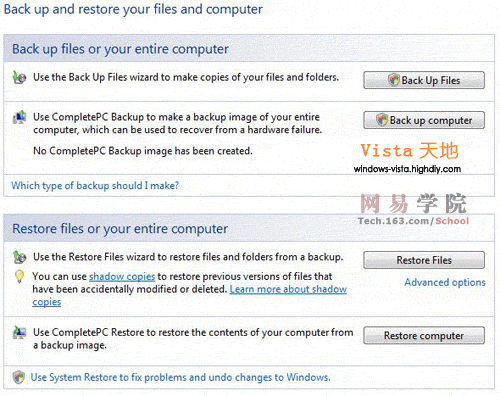
要使用CompletePC備份,只需在上圖中點擊“備份計算機 (Back up Computer)”
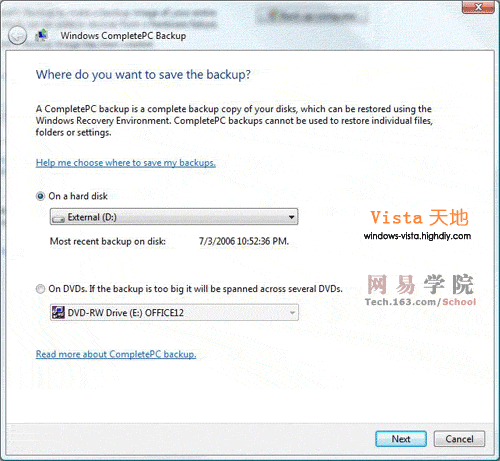
系統會要求您選擇備份到何處,如硬盤或CD/DVD刻錄機等。需要注意的是,如果您使用CD/DVD備份,一定要准備足夠的盤片,很多時候,即便僅僅備份系統分區,一張雙面的DVD盤片也是不夠的。
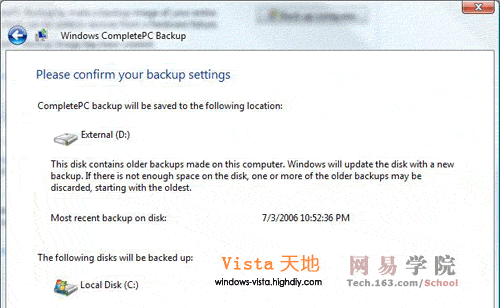
選定備份源盤與目標存儲位置後,會出現一個待確認的窗口,只有在用戶確認後備份才正式開始。
根據要備份的硬盤或分區數量及其上的數據量不同,備份時間從幾分鐘到幾十分鐘不等。
備份完成後即可以看到在備份目標盤下“WindowsImagebackup \COMPUTERNAME \Backup YYYY-MM-DD”目錄下看到相應的備份鏡像文件。
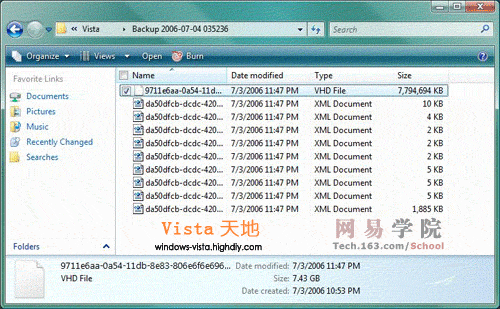
如果需要從備份中恢復,則需要使用Windows Vista安裝盤重啟系統,進入Windows恢復環境(Windows Recovery Envrionment),通過“CompletePC恢復 (CompletePC Restore)”完成。
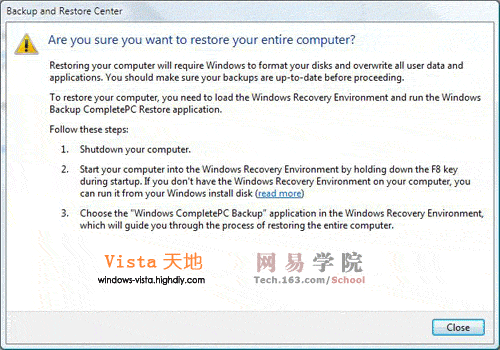
Vista中的文件備份
與CompletePC備份(CompletePC Backup)僅集成於Windows Vista的高端與商務版本不同,所有的Windows Vista版本均支持文件備份,不過,要注意的是,文件備份僅針對用戶數據文件,而不包括系統文件、系統設置等。通過文件備份向導,用戶可以選擇要備份的文件類型,如圖片、音樂、視頻、E-mail等,以及備份整個目錄或多個目錄。
在首次備份完成後,之後的備份將采用增量備份的格式,即新的備份只會備份上次備份之後新增或改變過的文件與數據,而不是重新全部備份,這能極大地節省備份所需存儲空間。
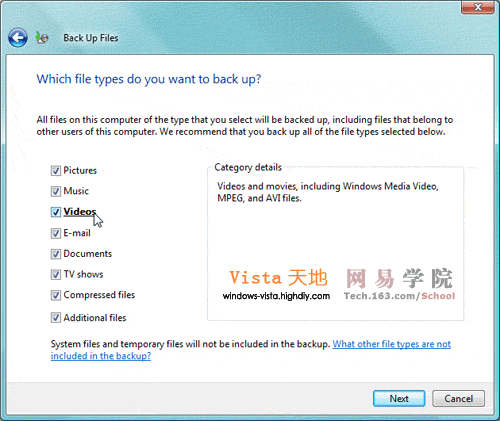
同時,在多次備份後,Windows Vista還會提供備份中同一文件不同副本的詳細信息,這樣,在恢復時用戶可以從中選擇正確的一個。
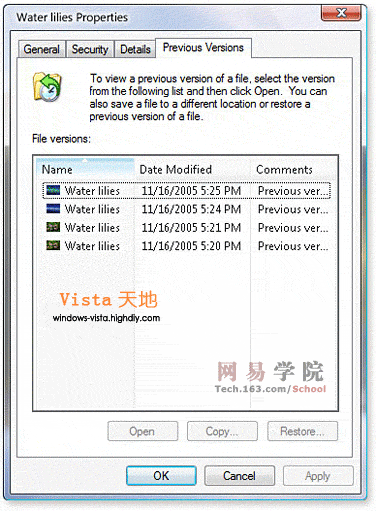
Vista中的自動備份
首先需要指出的是,Windows Vista的入門版本,包括Windows vista Starter和Windows Vista Home Basic,均不支持自動備份功能。另一點則是自動備份只是文件備份的增強,不是CompletePC備份(CompletePC Backup),即不能備份系統文件、系統設置及應用程序等。
自動備份的選項可在備份及恢復中心中進行設置。
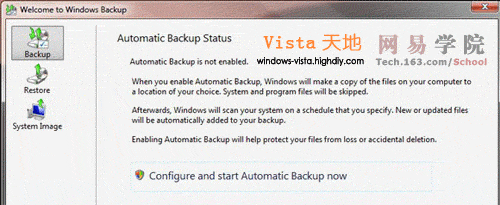
首先要選擇備份到何處,同前面的設置一樣,用戶可以選擇備份到本地硬盤、CD/DVD刻錄機或者某個網絡共享位置。一旦設定完成,便進入設置備份源盤的步驟,在此需要小心的是,如果前面設置了將備份文件存儲到本地硬盤/分區,則不應將該硬盤/分區再加入到備份源中,當然,這也容易理解。
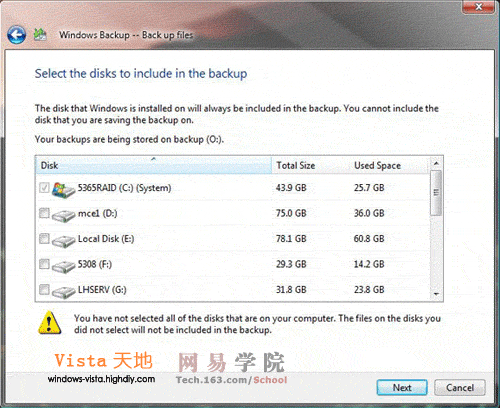
接著,用戶需要選擇希望備份的文件類似,包括照片、音樂、視頻等,與上頁介紹的文件備份過程中的設置類似,當然,系統文件與程序文件則不在其列。
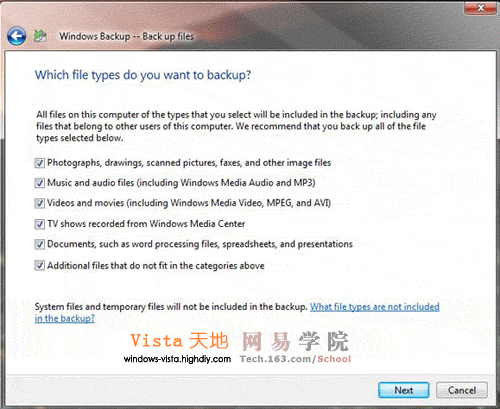
備份計劃的設置則沒多少好說的,用戶可根據自己的需要,設置自動備份的頻率,如每月或每周一次,以及設置在空閒時間運行備份,如設置在晚上之類。
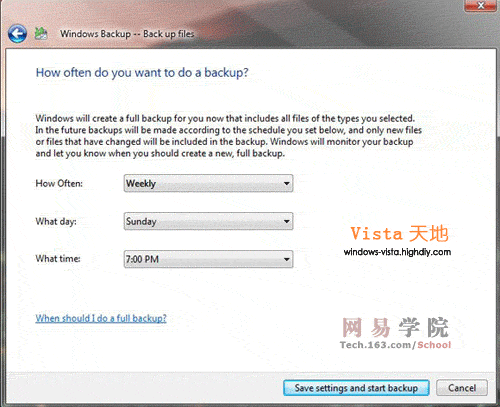
雖然Windows Vista中的自動備份與專業的備份工具相比,功能仍嫌簡陋,但還是那句話,對一般用戶而言足夠了,並且具有設置簡單的優勢。